Corrigir miniaturas que não estão mostrando na pasta onedrive
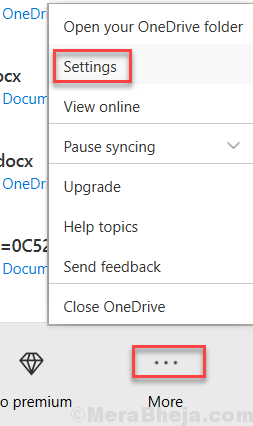
- 1315
- 356
- Loren Botsford
OneDrive é um dos aplicativos mais usados no Windows 10 e Windows 11. Muitos usuários estão enfrentando um problema no qual as miniaturas não estão sendo mostradas na pasta OneDrive. O usuário depois de enviar imagens para o OneDrive inicialmente e mostrou pré -visualização sem nenhum problema anteriormente. Mas agora todos os usuários podem ver é o ícone de imagem padrão e não a visualização. Torna -se muito difícil identificar e escolher qualquer imagem, pois a visualização não está presente e ninguém nomeia imagens em particular, portanto esse problema está se tornando dor de cabeça para os usuários. Se você também é um dos usuários que não conseguem ver a miniatura da miniatura no OneDrive, aqui está a correção.
Você não precisa se preocupar se também não estiver capaz de ver as miniaturas na pasta OneDrive no seu PC, pois as etapas dadas acima podem corrigir facilmente seu problema.
Índice
- Corrigir 1 - Desativar o arquivo sob demanda em configurações do OneDrive
- Corrigir 2 - sempre mostra configurações de ícones
- Corrigir 3 - cache claro de miniaturas
- Fix 4 - Mova o OneDrive para outra unidade
Corrigir 1 - Desativar o arquivo sob demanda em configurações do OneDrive
1. Clique em OneDrive ícone na barra de tarefas.
2. Clique em três pontos abaixo mais.
3. Clique em configurações.
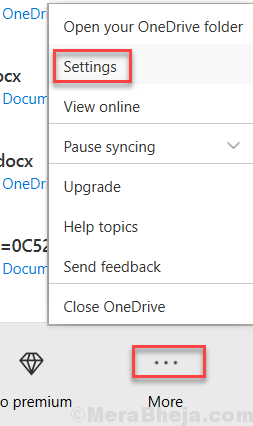
4. Clique em configurações aba.
5. Agora, certifique -se de que arquivo sob demanda a opção está desmarcada.
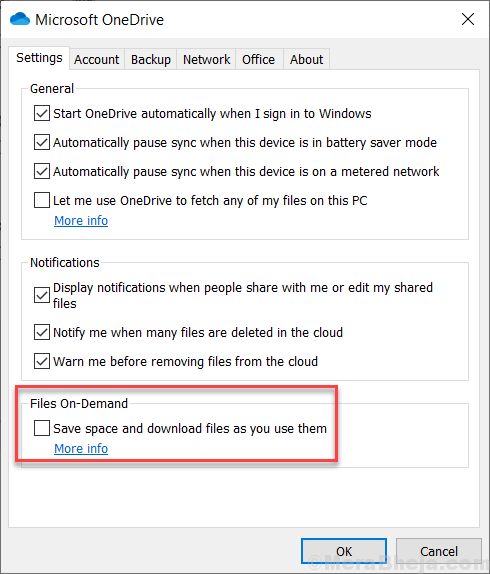
Corrigir 2 - sempre mostra configurações de ícones
1. Vá para o arquivo explorador e clique em visualizar.
2. Verifique se uma das opções de ícones extras grandes, ícones grandes ou ícones médios está selecionada.
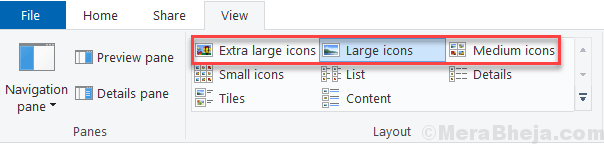
3. procurar Opções do explorador de arquivos Na caixa de pesquisa do Windows.
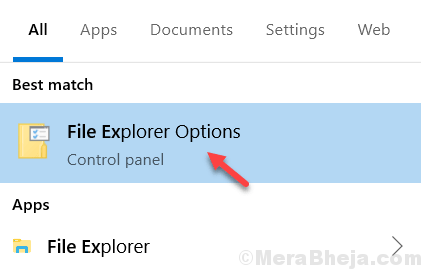
4. Clique em visualizar aba.
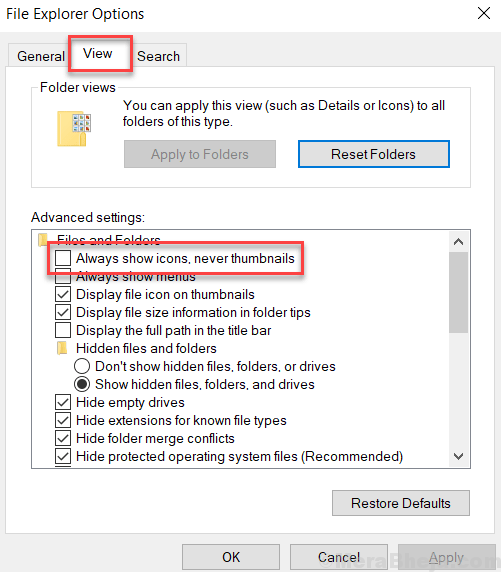
5. Certifique -se disso Sempre mostra os ícones nunca miniaturas está desmarcado.
6. Agora pressione Chave do Windows + R juntos para abrir correr caixa de comando.
7. escrever sysdm.cpl nele e clique OK.
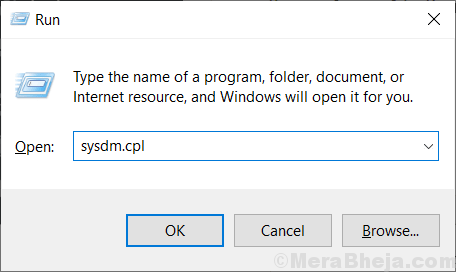
8. Clique em Avançado aba.
9. Clique em configurações.
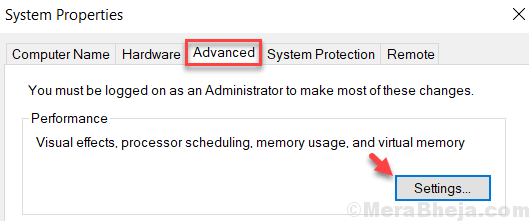
10. Certificar-se Mostre miniaturas em vez de ícones a opção é verificada.
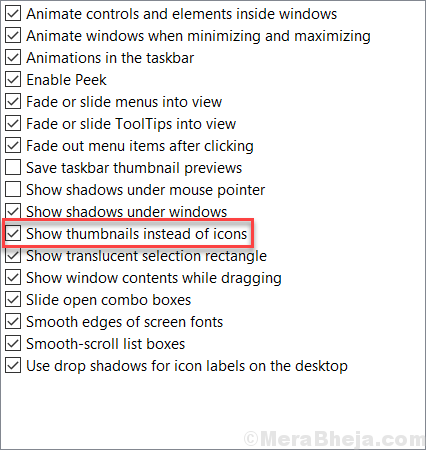
Agora, continue e abra a pasta. Suas miniaturas estarão lá para você.
Espero que seu problema de visualização não seja exibido foi resolvido neste artigo. Se você enfrentar mais algum problema, deixe um comentário abaixo.
Corrigir 3 - cache claro de miniaturas
1 -pesquisa Limpeza de disco Na caixa de pesquisa da barra de tarefas do Windows.
2 -agora, clique em Limpeza de disco Do resultado da pesquisa que você vê.
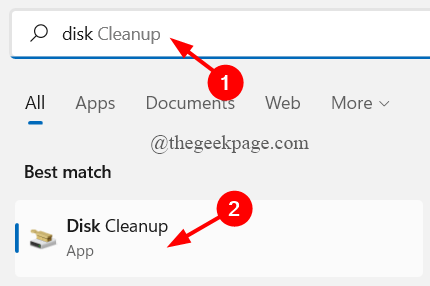
3 - Clique OK.
4 - Selecione Miniaturas Da lista e clique OK.
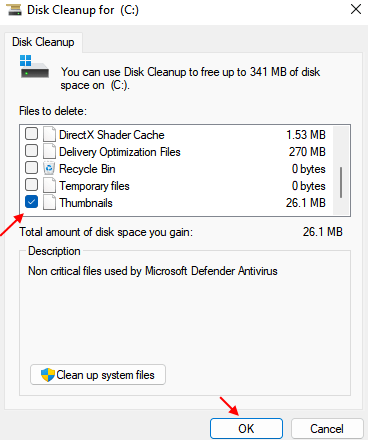
Fix 4 - Mova o OneDrive para outra unidade
1- Primeiro de tudo, o aplicativo OneDrive completamente.
2 - Vá para a pasta OneDrive.
2- Para não dizer que esta pasta onedrive está localizada em C drive. Agora, mova tudo o que tem esse problema para outra unidade, como D ou E ou qualquer unidade que você tenha no seu PC.
3- Agora, verifique se as miniaturas estão funcionando bem ou não.
4- Agora você pode mover o jm para o local original.
5- Start OneDrive novamente e seu problema será corrigido.
- « Corrigir o Internet Explorer 11 não respondendo
- PC mais poderosos dos 10 melhores jogos para jogos para qualquer tipo de jogo »

